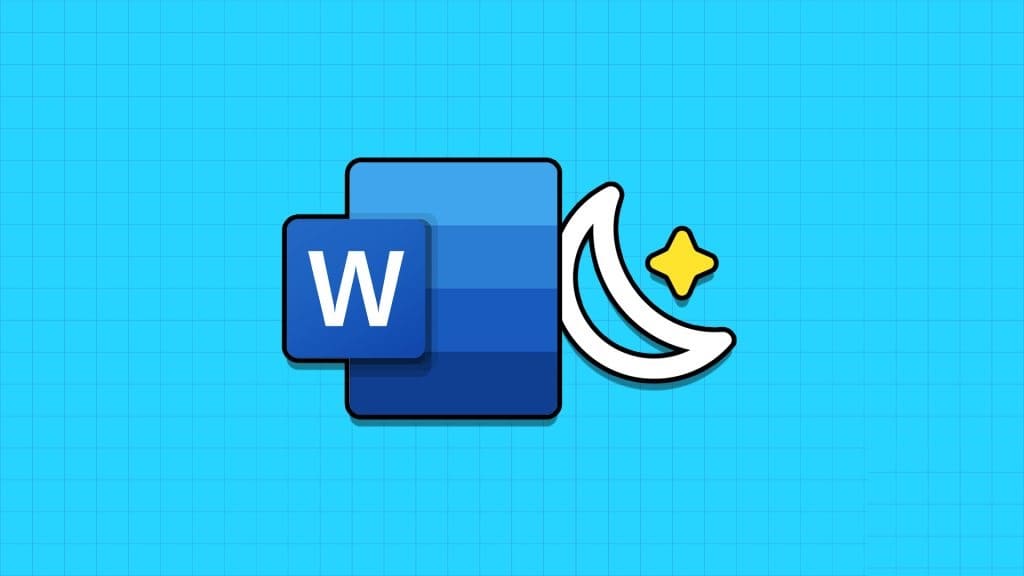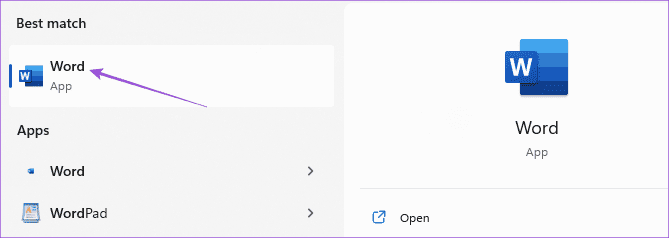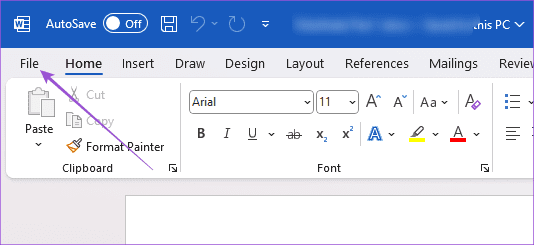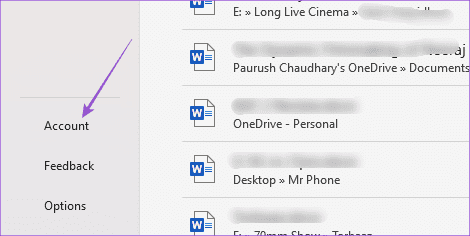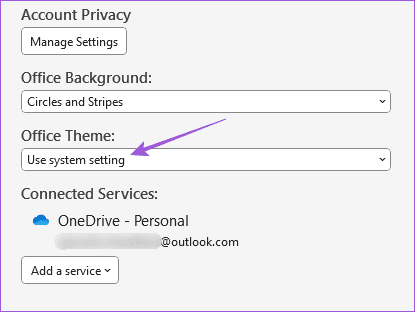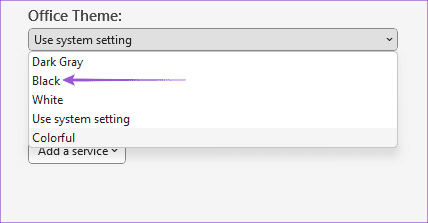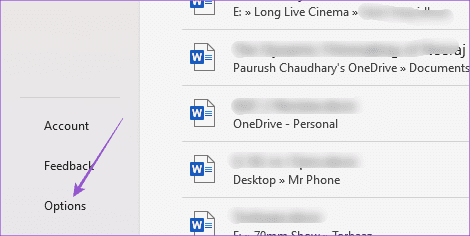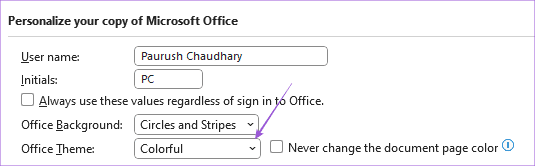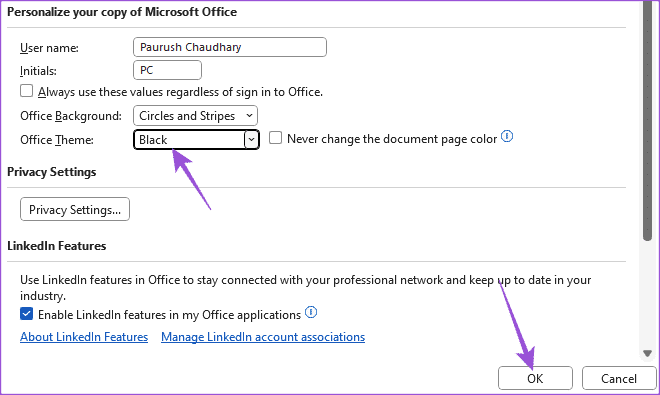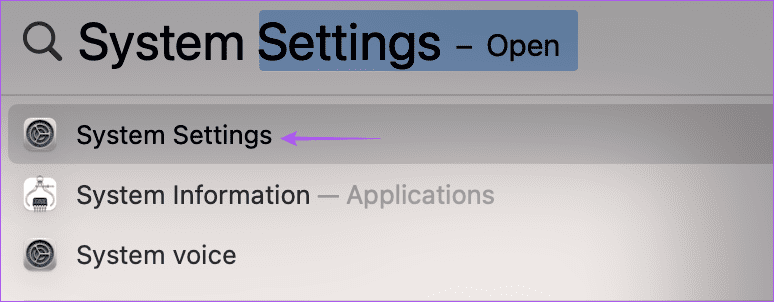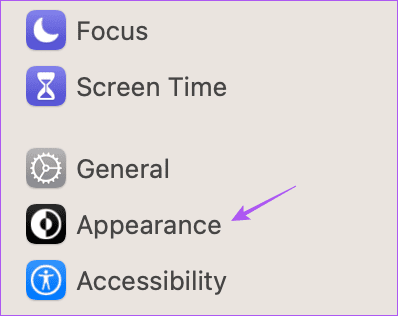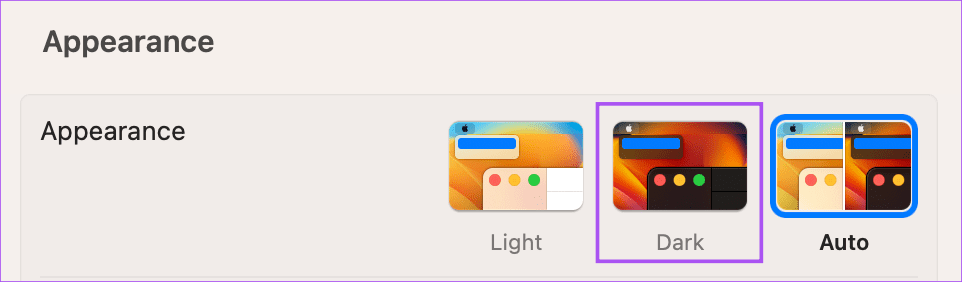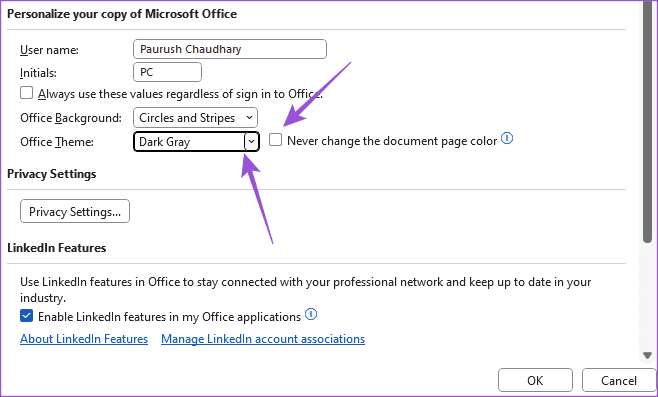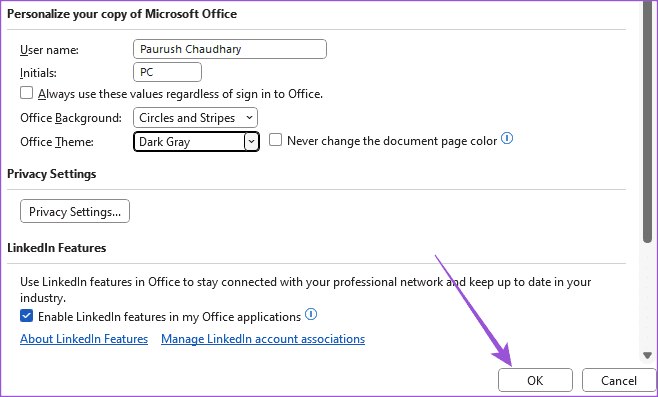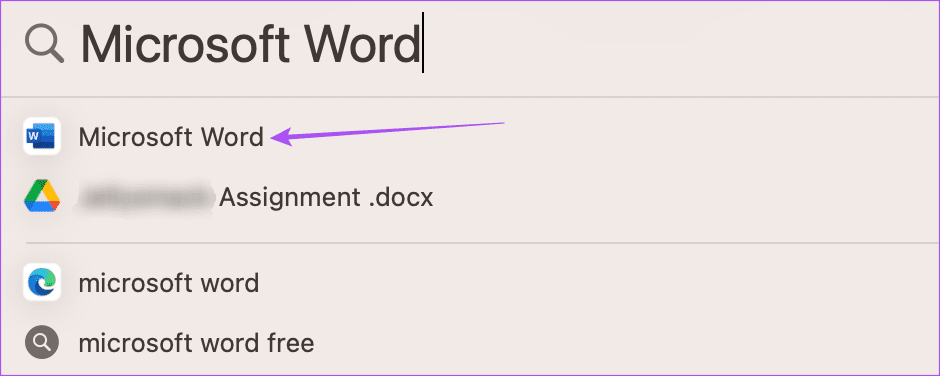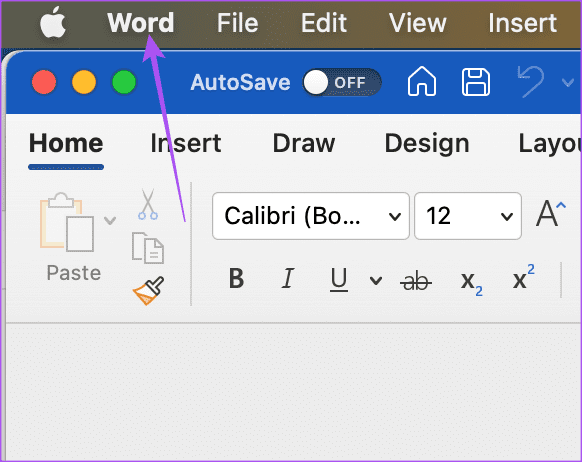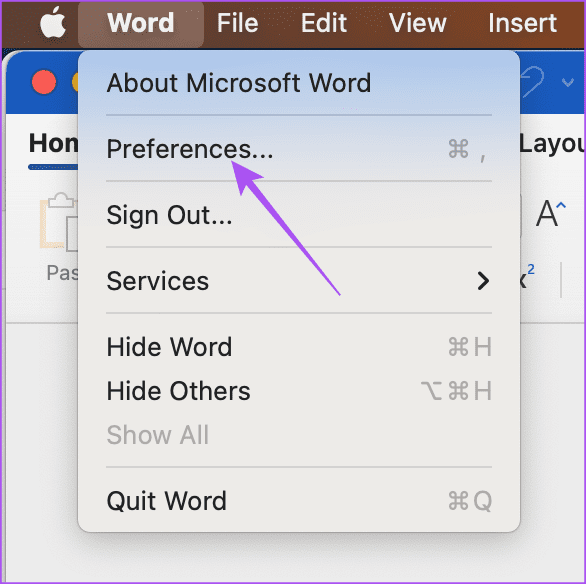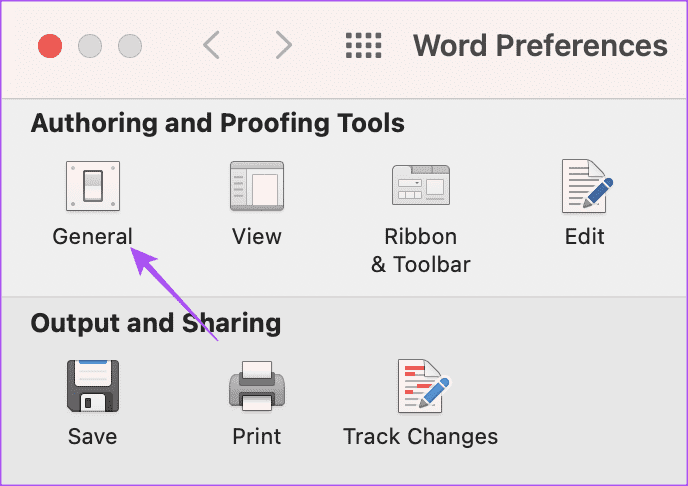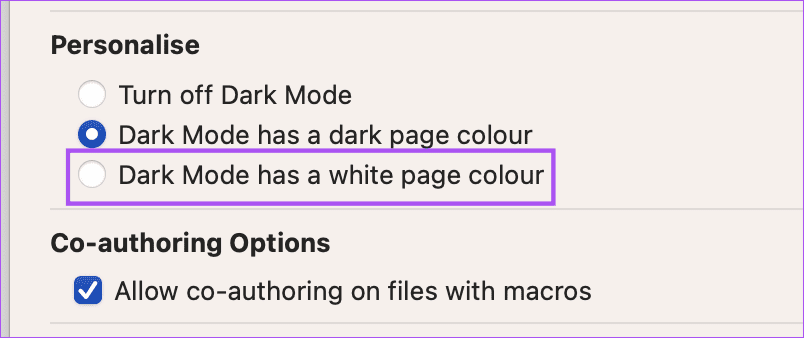Comment forcer le mode sombre dans Microsoft Word sur Windows et Mac
De nombreux utilisateurs préfèrent utiliser le mode sombre pour de nombreuses applications, qu'elles soient utilisées de jour comme de nuit. Vous pouvez utiliser le mode sombre de n'importe quel logiciel Microsoft tel qu'un navigateur Outlook et Edge. Mais si vous travaillez sur des documents ou des rapports pendant de longues heures, le mode sombre peut aider à prévenir la fatigue oculaire.
Cela s'applique également aux applications fréquemment utilisées telles que Microsoft Word. Dans cet article, nous montrerons comment vous pouvez forcer le mode sombre dans Microsoft Word sur votre PC Windows et votre Mac pour vous aider à continuer à l'utiliser pendant de plus longues périodes.
Comment forcer le mode sombre dans Microsoft Word sur Windows 11
Si vous avez un abonnement Microsoft 365, le mode sombre sera activé par défaut pour les applications Office sur votre PC Windows 11. Mais si vous préférez utiliser le thème clair pour d'autres applications sur Windows 11, voici comment forcer le mode sombre pour Microsoft Word.
Étape 1: Cliquez sur l'icône Démarrer pour ouvrir le menu Démarrer et tapez Microsoft Word, Et presse Entrer Pour ouvrir Microsoft Word.
Étape 2: Ouvrez n'importe quel fichier existant ou Document Nouveau blanc.
Passons à l'étape 3 : Cliquez Fichier Dans le coin supérieur droit
Étape 4: Sélectionner Compte du coin inférieur gauche.
Étape 5: Cliquez sur le menu déroulant à côté d'un attribut Bureaux.
Passons à l'étape 6 : Sélectionner Sombre De la liste Caractéristiques.
Il existe un autre moyen de forcer le mode sombre dans Microsoft Word sous Windows 11.
Étape 1: Cliquez sur une icône Début Et le type Microsoft Word et appuyez sur Entrée pour ouvrir Microsoft Word.
Étape 2: Ouvrir n'importe quel fichier Document vierge existant ou nouveau.
Passons à l'étape 3 : Cliquez Fichier Dans le coin supérieur droit
Étape 4: Sélectionnez “Les options«Dans le coin inférieur gauche.
Étape 5: Dans l'onglet Général, faites défiler vers le bas et recherchez la liste déroulante à côté du thème Office.
Passons à l'étape 6: Sélectionnez Sombre et cliquez sur Ok dans le coin inférieur droit pour confirmer.
Comment forcer le mode sombre dans Microsoft Word sur MAC
Microsoft Word suit le thème système sur Mac. Donc, pour forcer le mode sombre, vous devez sélectionner le thème sombre dans les paramètres de votre Mac. Voici comment procéder.
Étape 1: Appuyez sur le raccourci clavier Commande + Barre d'espace pour ouvrir la recherche Spotlight, saisissez Paramètres système et appuyez sur Retour.
Étape 2: Clique sur Apparence Dans le menu de gauche.
Passons à l'étape 3 : Sélectionner Apparence sombre.
Après avoir fermé la fenêtre et ouvert Microsoft Word, vous ne pouvez utiliser L'application qu'en mode sombre.
Il n'y a pas d'option pour utiliser le mode sombre uniquement dans Microsoft Word tout en conservant le thème clair sur Mac.
Vous pouvez également lire notre article Si le mode sombre ne fonctionne pas dans Microsoft Word sur Mac.
Comment utiliser la page blanche en mode sombre sur Microsoft Word
Lorsque vous utilisez le mode sombre dans Microsoft Word, vous pouvez passer à la mise en page blanche. Cela peut être fait lorsque vos amis ou les membres de votre famille utilisent Microsoft Word sur un ordinateur Mac ou Windows. Voici comment effectuer ce changement.
Sur Windows 11
Étape 1: Cliquez sur l'icône Démarrer pour ouvrir le menu Démarrer, tapez Microsoft Word et appuyez sur Entrée pour ouvrir Microsoft Word.
Étape 2: Ouvrir n'importe quel fichier Document vierge existant ou nouveau.
Passons à l'étape 3 : Cliquez Fichier Dans le coin supérieur droit
Étape 4: Sélectionnez “Les options«Dans le coin inférieur gauche.
Étape 5: Dans l'onglet Général, faites défiler vers le bas et recherchez le menu déroulantt Thème Office.
Passons à l'étape 6 : Sélectionner bringé; Cochez la case à côté de Ne modifiez jamais la couleur de la page du document.
Étape 7: Cliquez “Okdans le coin inférieur droit.
sur MAC
Étape 1: Appuyez sur le raccourci clavier Commande + Barre d'espace pour ouvrir Spotlight Search, saisissez Microsoft Word et appuyez sur Retour pour ouvrir Microsoft Word.
Étape 2: Ouvrir un fichier existant ou un nouveau document vierge.
Passons à l'étape 3Cliquez sur Word Dans le coin supérieur droit
Étape 4: Sélectionner Préférences Depuis le menu contextuel.
Étape 5: Cliquez Public.
Passons à l'étape 6 : Sous تخصيص , cochez la case à côté de "Le mode sombre a une page blanche".
Fermez la fenêtre et vous devriez voir une page blanche même si le mode sombre est appliqué dans Microsoft Word.
Continuez à utiliser le mode sombre
Le mode sombre peut aider à réduire la fatigue oculaire si vous travaillez beaucoup avec Microsoft Word. Si vous préparez des documents confidentiels tels que des rapports d'entreprise, des chiffres de vente, des contrats, etc., vous devez sécuriser ces documents pour empêcher tout accès indésirable. Lisez notre article sur Comment ajouter un mot de passe à un document Microsoft Word sur Mac et Windows.